WIN10连接无线wifi时提示无法连接是比较常见的问题
建议大家使用以下的方法尝试解决
1.关闭一下电脑WIFI功能后打开连续两次后尝试连接
2.删除当前连接的WIFI后再次尝试连接
3.使用其他网络更新网卡驱动后尝试
一起来看看具体怎么解决

修复方法二
-
1
删除当前连接的WIFI后再次尝试连接
点击桌面有下家WiFi图标后
展开面板中点一下属性

-
2
然后点一下左上角回退的箭头
依次点WLAN-管理已知网络如下图

-
3
然后点开WiFi网络点一下忘记如下图
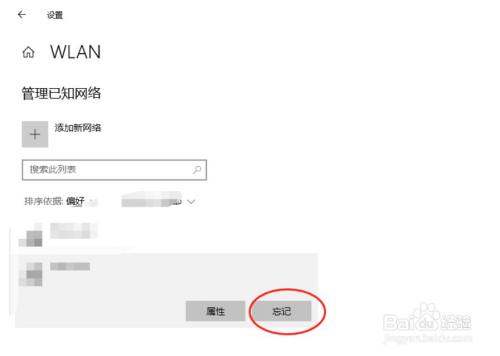 END
END
修复方法三
-
1
更新到最新的无线网卡驱动
去品牌官网或者使用工具软件更新
这里我们演示使用驱动精灵
打开驱动精灵点立即检测
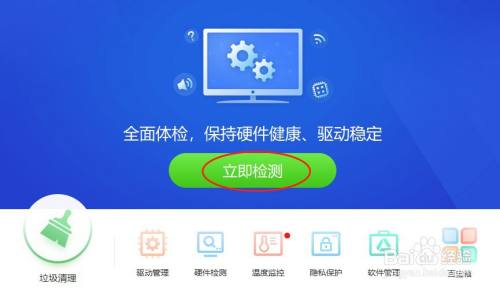
-
2
然后下载更新网卡驱动到新的或者稳定的版本
下载安装成功后再次尝试连接
 END
END
经验内容仅供参考,如果您需解决具体问题(尤其法律、医学等领域),建议您详细咨询相关领域专业人士。
作者声明:本篇经验系本人依照真实经历原创,未经许可,谢绝转载。
展开阅读全部
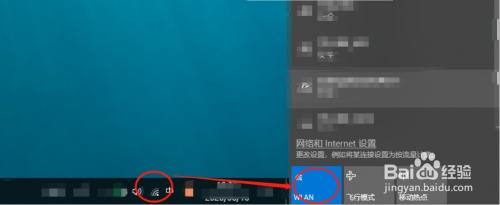

文章评论